PS如何去除图片中的简单水印和不想要的部分
1、打开PS
双击“PS桌面快捷方式”或从“开始→所有程序→Adobe Photoshop→Photoshop”中打开PS。
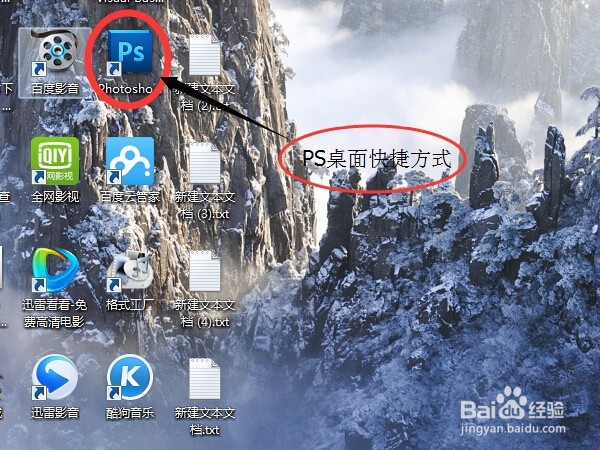

2、打开要去除水印的图片
依次在PS中单击“文件→打开”,弹出“打开对话框”,找到要去除水印的图片,单击“打开按钮”打开指定图片。


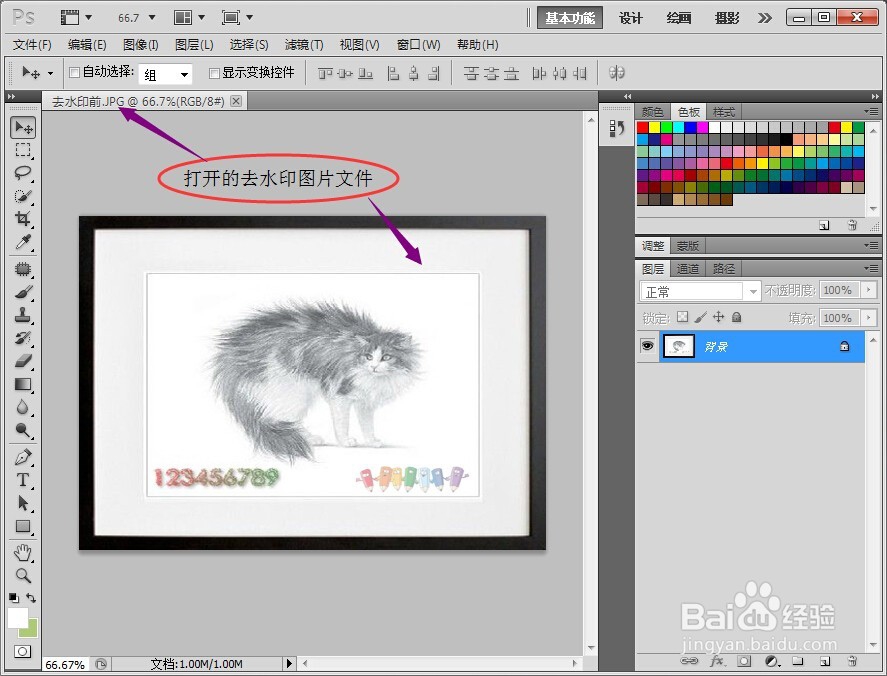
3、用修补工具去除左边水印第一步
使用快捷键“Ctrl++”放大图片,使用“抓手工具”将图片拉到合适位置,准备去除左边第一个水印。
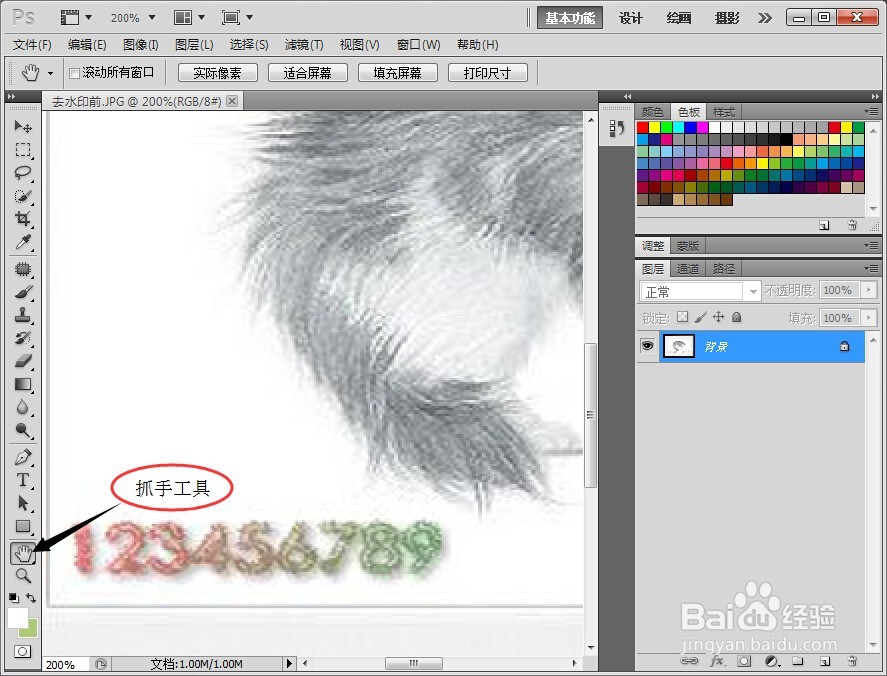
4、用修补工具去除左边水印第二步
选择“修补工具”,多次选取水印区,将水印区拉到合适位置,我们发现左边的水印不见了。





5、用仿制图章工具去除右边水印
使用“抓手工具”将图片抓到合适位置,准备去除右边水印。选择“仿制图章工具”,将鼠标移至合适位置,按住“Alt”键,单击鼠标以选取颜色,将“仿制图章工具”画笔属性调整到合适状态,然后放在水印上仔细推拉,我们发现右边的水印也不见了。

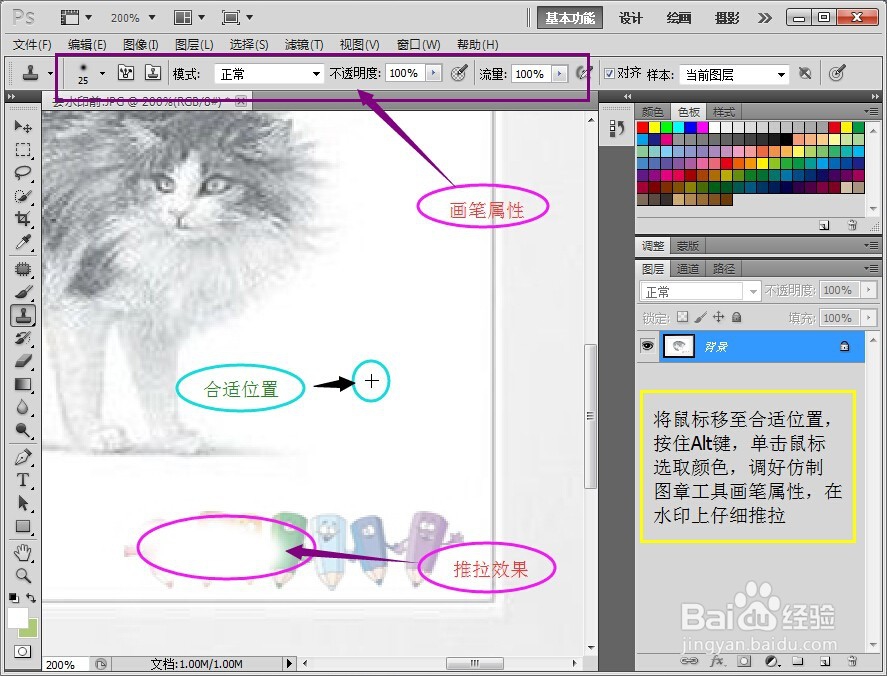

6、用画笔工具去除图片的黑色外边框
选择“画笔工具”,将其属性调整到合适状态,按住“Alt”键取色,然后在外边框上拖拉,我们发现黑色外边框消失了。
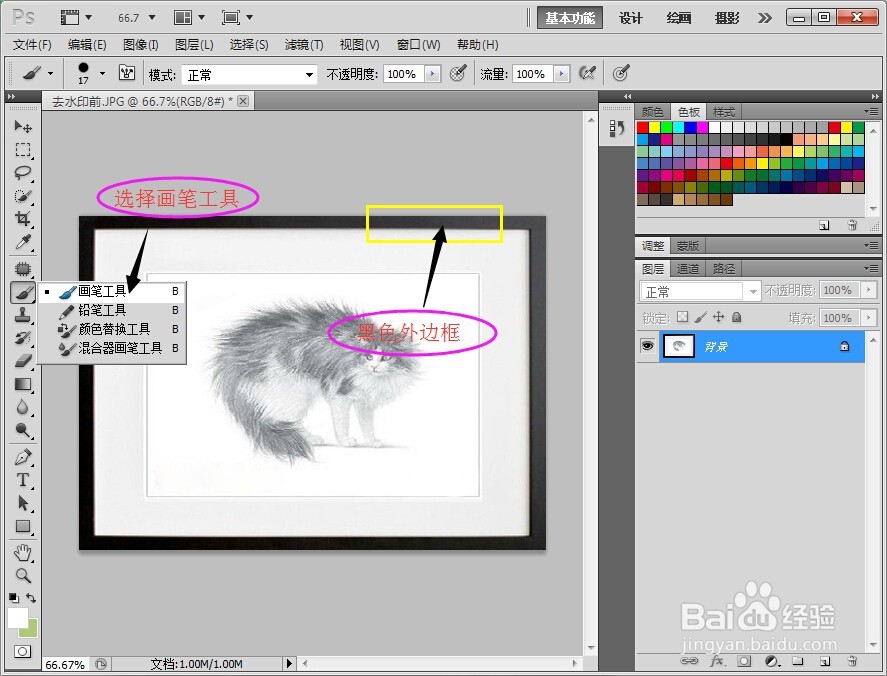
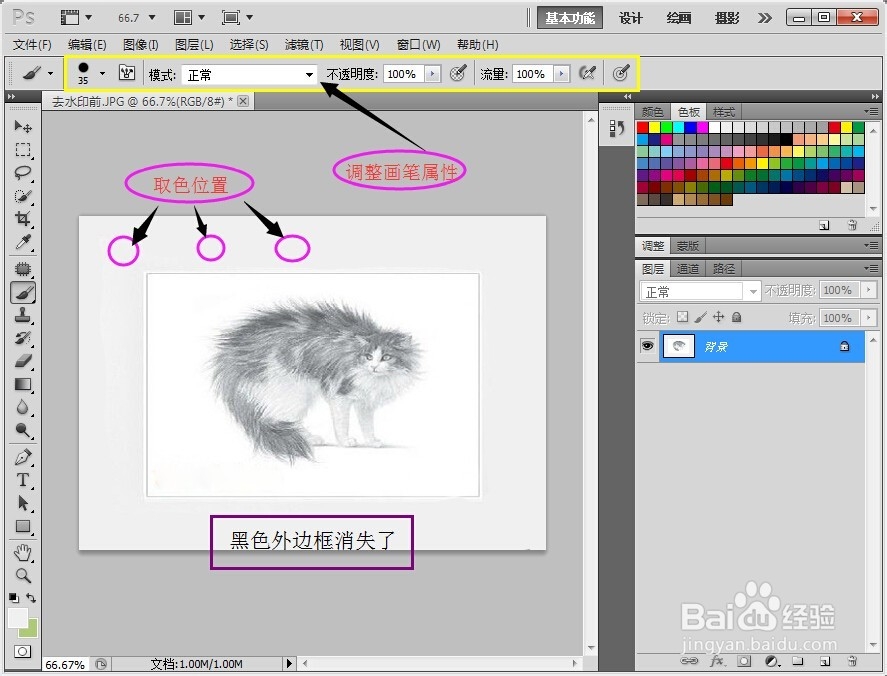
声明:本网站引用、摘录或转载内容仅供网站访问者交流或参考,不代表本站立场,如存在版权或非法内容,请联系站长删除,联系邮箱:site.kefu@qq.com。
阅读量:64
阅读量:192
阅读量:188
阅读量:35
阅读量:165